Uma introdução e uma análise detalhada de como o Gerenciador de tags do Google funciona
Publicados: 2018-07-06As melhores campanhas começam com dados de prospects: quem são seus visitantes, o que eles fizeram, como alcançá-los em seguida. O problema é que obter e usar esses dados pode causar todos os tipos de problemas para sua equipe e até mesmo para seus clientes em potencial.
As tags JavaScript no back-end das páginas da Web são o que permite que os profissionais de marketing aproveitem as informações sobre seus visitantes. Pense no Meta Pixel ou no Rastreamento de Conversão de Anúncios do Google. Eles são úteis, mas configurá-los manualmente e mantê-los é tedioso. Copiar, colar, ajustar pequenas linhas de código e garantir que estejam no lugar certo — é apenas outra coisa com que se preocupar — especialmente com muitas campanhas e páginas. É por isso que existe o Google Tag Manager.
O que é o Gerenciador de tags do Google?
O Gerenciador de tags do Google é um sistema para gerenciar facilmente as tags no back-end das páginas da web. Por meio de uma interface intuitiva, os usuários podem atualizar e adicionar tags sem precisar implantar ou manipular código adicional.
Por que usar o Gerenciador de tags do Google?
Todo software que se integra ao seu site precisa de seu próprio espaço no back-end de suas páginas da web. Para remarketing, mapas de calor e até rastreamento de conversão simples. JavaScript faz tudo rodar. E quanto mais dados você coleta, mais você precisa revisitar essas tags – para adicioná-las, atualizá-las e removê-las. O Google Tag Manager simplifica o processo. Mas essa não é a única razão para usá-lo.
Prós de usar o Gerenciador de tags do Google:
- Aumente a velocidade do site: como o Gerenciador de tags do Google facilita a manutenção das tags, também facilita a aceleração do seu site, descartando aquelas que você não precisa mais. O Gerenciador de tags do Google também carrega de forma assíncrona, o que significa que uma página da Web não precisa esperar que o Gerenciador de tags do Google carregue antes de carregar seu conteúdo.
- Ele tem a flexibilidade de permitir que você ajuste as tags de acordo com suas necessidades específicas para rastrear uma variedade de comportamentos. Basta escolher uma tag e selecionar acionadores predefinidos para determinar quando ela é disparada. Ou, crie o seu próprio.
- Você pode usar o Gerenciador de tags do Google com aplicativos móveis, bem como sites e páginas AMP.
- O rastreamento de erros e um modo de visualização facilitam a detecção de problemas antes que eles sejam publicados. Sem essas verificações, o erro humano entra em jogo com frequência, o que pode resultar em um site fora do ar.
Contras de usar o Gerenciador de tags do Google:
- Há uma curva de aprendizado. O Gerenciador de tags do Google não é tão simples de começar quanto alguns afirmam. Dito isso, é mais fácil do que entrar no back-end de suas páginas da Web para ajustar suas tags com frequência.
Além da curva de aprendizado, Emma Franks, gerente de contas de marketing digital da Hanapin Marketing, diz o seguinte:
Muitas plataformas PPC de renome (por exemplo, Facebook, Bing Ads) usam a opção de tag HTML personalizada porque o GTM não possui integrações nativas para elas.
Como usar o Gerenciador de tags do Google
Existem três componentes do Gerenciador de tags do Google: tags, acionadores e variáveis.
Tag
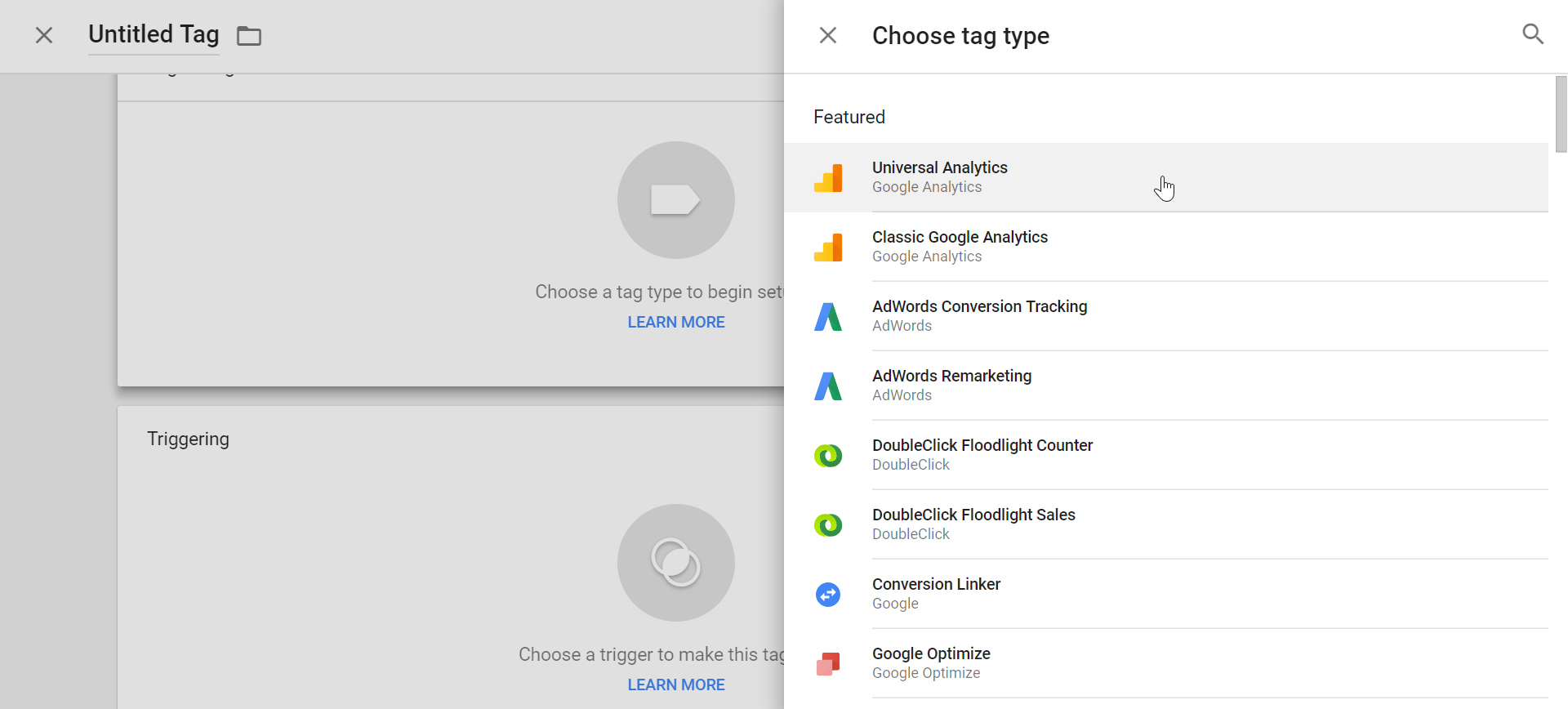
Tags são trechos de JavaScript que você pode colocar no back-end do seu site para executar uma função específica. Estes são, como mencionado acima, pedaços de código que podem redirecionar visitantes ou rastrear conversões. Eles podem medir a profundidade de rolagem ou enviar e-mails comportamentais e muito mais. Hoje, não há muito que as tags não possam fazer. Entre as mais populares estão as tags do Google Analytics, DoubleClick e WordPress.
Gatilhos
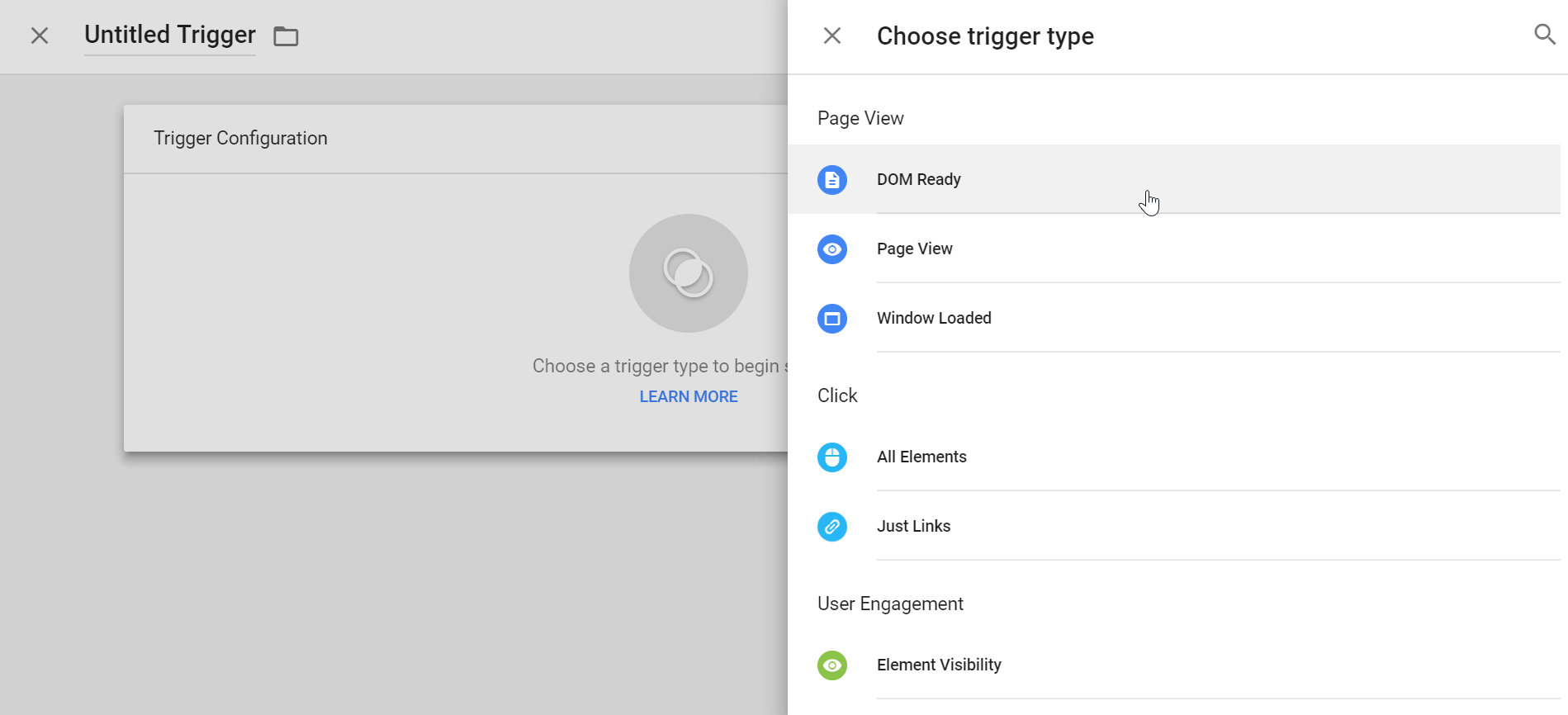
No Gerenciador de tags do Google, as tags são disparadas com base nos eventos do usuário. Você especifica quais são esses eventos. Os tipos de acionadores para escolher incluem: exibição de página, clique, visibilidade do elemento, envio de formulário, alteração do histórico, erro de JavaScript, profundidade de rolagem, cronômetro, vídeo do YouTube e eventos personalizados.
Variáveis
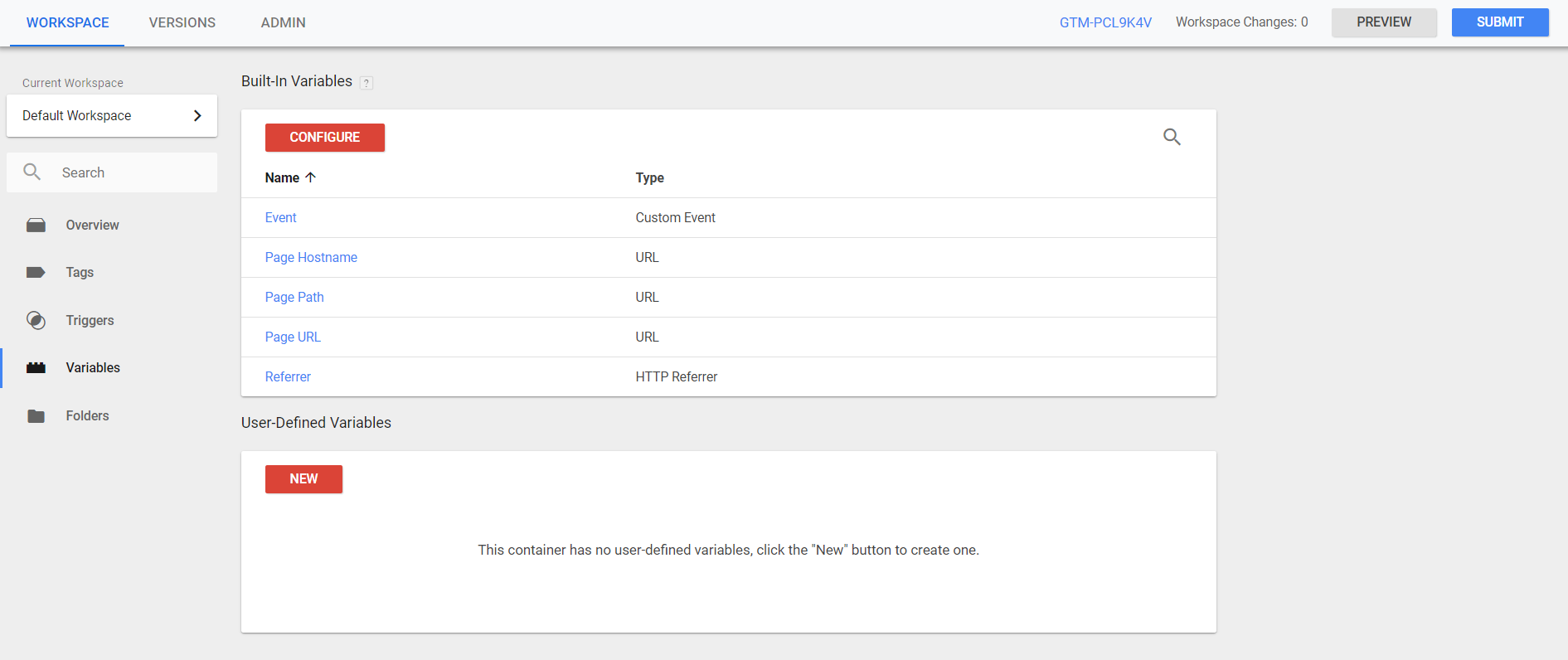
Essas são as condições que fornecem a uma tag informações adicionais de que ela precisa para disparar. O Google oferece um exemplo:
Digamos que você queira disparar uma tag de remarketing sempre que um visitante gastar mais de US$ 100 em seu site. Para implementar isso, crie um gatilho de exibição de página e adicione esta condição de gatilho:
Valor da transação superior a US$ 100
Como a variável “Valor da transação” não existe, você precisa defini-la. Você diria ao Gerenciador de tags do Google para procurar o valor de Valor da transação em uma variável JavaScript transactionAmt (supondo que essa variável JavaScript esteja presente na página de confirmação de compra do seu site).
Neste exemplo, quando um usuário gasta dinheiro em seu site, o GTM avalia se está acima de US$ 100. Se for, o acionador de remarketing será acionado.
Recipientes
Juntos, um grupo de tags, gatilhos e variáveis é chamado de contêiner. Um contêiner define as regras para um domínio específico. Depois de configurar sua tag, acionar e especificar quaisquer variáveis, você terá um contêiner. Com um contêiner, você fica livre para gerenciar — adicionar, atualizar, remover — tags para seus domínios sem retornar continuamente ao back-end de cada página.
Preparando-se para implementar o Gerenciador de tags do Google
A implementação de qualquer ferramenta requer preparação. Para o Gerenciador de tags do Google, veja o que você deve considerar:
Quem vai gerenciar a conta?
Muitos usuários no Gerenciador de tags do Google adicionando e manipulando tags têm o potencial de desativar uma página da web. Certifique-se de ter uma ou duas funções atribuídas e protocolo em vigor se o(s) gerente(s) da conta sair ou não puder mais lidar com suas responsabilidades.
Como será gerido?
Depois que os membros da equipe forem atribuídos, é importante especificar o fluxo de trabalho. Mesmo o menor erro pode inutilizar uma tag ou, pior ainda, interferir em outro software. Você pode querer que um administrador verifique novamente a implementação do gerenciador ou inicie um log de auditoria para garantir que os erros sejam detectados e evitados no futuro.

Quem mais pode precisar de acesso?
Sua empresa pode ter um administrador GTM, mas mais alguém precisaria de acesso? Talvez você terceirizar o trabalho para uma agência que pode precisar adicionar tags a algumas páginas de destino pós-clique. Talvez você contrate um freelancer para executar análises de mapa de calor ou criar campanhas de retargeting. Se isso soa familiar, você pode permitir que eles acessem sua conta do Gerenciador de tags do Google e fazer com que seu gerente interno verifique o trabalho deles.
Para quantos domínios você usará o GTM?
Se você estiver gerenciando tags com GTM para mais de um domínio, o Google recomenda usar o mesmo contêiner para todos eles, exceto nas seguintes instâncias: Primeiro, se você precisar adaptar suas tags para cada domínio. Depois que um contêiner é publicado, ele é aplicado a todos os domínios. Portanto, se você precisar aplicar alterações em um e não em outro, é melhor usar vários contêineres. Em segundo lugar, se as configurações forem diferentes — se as tags dispararem em diferentes circunstâncias em diferentes domínios — convém usar vários contêineres, pois as configurações não são fáceis de compartilhar entre os domínios.
Você estudou sobre o Gerenciador de tags do Google?
O Google Tag Manager é apresentado como uma ferramenta DIY fácil de usar, mas Amanda Gant, da Orbit Media, diz que é mal interpretado:
Google Tag Manager não é “fácil” de usar sem algum conhecimento técnico ou treinamento (cursos ou autodidata). Você precisa ter algum conhecimento técnico para entender como configurar tags, gatilhos e variáveis.
A verdade é que, embora o Gerenciador de tags do Google facilite o gerenciamento de tags, não é algo que você possa aprender sem qualquer educação prévia. Isso não quer dizer que você precise se inscrever em um curso de treinamento caro, este do Google deve ser mais do que suficiente para você começar.
Você já tem tags codificadas manualmente em sua página?
Um contêiner substituirá as tags codificadas manualmente em uma página da Web, como as do Google Ads, do Google Analytics e de outros fornecedores terceirizados. O Google recomenda que, ao optar por usar o Google Tag Manager, você migre todas as suas tags de uma só vez, em vez de deixar algumas no limbo. Não é obrigatório, pois o GTM pode disparar suas tags independentemente, mas é uma prática recomendada. Quanto mais JavaScript em sua página, mais lento ele carregará.
Configurando o Gerenciador de tags do Google
Para começar a configurar o gerenciador de tags, o Google descreve as seguintes etapas:
Crie uma nova conta e contêiner
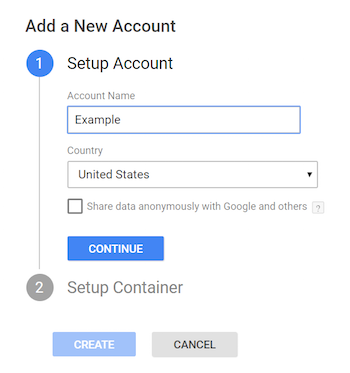
- No Gerenciador de tags do Google, clique em “Contas” e depois em “Criar conta”.
- Insira um nome de conta e escolha se deseja compartilhar dados anonimamente com o Google e outros.
- Clique em "Continuar".
- Insira um rótulo de contêiner descritivo e especifique o tipo de conteúdo a seguir: Web, AMP, Android ou iOS.
- Clique em "Criar".
Instale o contêiner
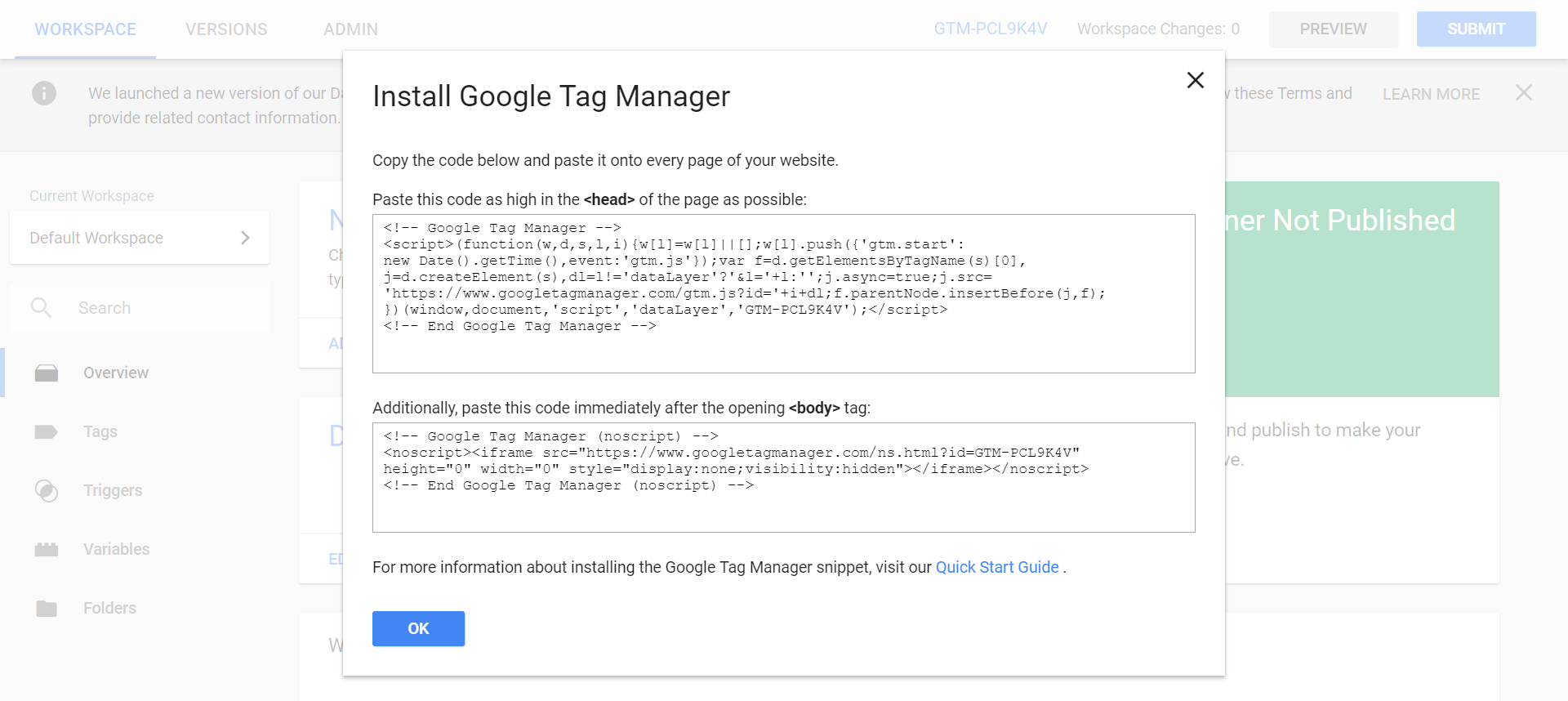
- No Gerenciador de tags do Google, selecione "Espaço de trabalho".
- Localize o ID do contêiner próximo ao topo da janela, formatado da seguinte maneira: “ GTM-XXXXXX “.
- Clique no ID do contêiner para abrir a caixa "Instalar Gerenciador de tags".
- Copie os pedaços de código gerados e cole-os em seu site.
- Verifique ou solucione problemas de instalação com o modo de visualização do Gerenciador de tags e a extensão do Assistente de tags do Google Chrome.
Adicionar, atualizar e publicar tags
Depois de instalar seu contêiner, você pode começar a adicionar tags a ele com as etapas a seguir.
1. No Tag Manager, selecione sua conta.
2. Clique em “Tags” no menu de navegação.
Para adicionar uma tag: Clique em "Novo". Selecione o tipo de tag (por exemplo, acompanhamento de conversões do Google Ads) e especifique os acionadores para quando a tag deve ser disparada.
Para editar uma tag: Clique em uma tag na lista e faça alterações na página "Editar tag".
Para excluir uma tag: Quando estiver na página "Editar tag", clique no menu no canto superior direito da tela e escolha "Excluir".
3. A visualização dá a você a chance de avaliar suas tags, variáveis e configurações antes de serem ativadas. Você pode usar a opção de depuração para ver quais tags são disparadas conforme você usa o site. Quando estiver em uma página com alterações não publicadas em um espaço de trabalho, clique na seta ao lado de “Publicar” para expor mais opções e, em seguida, clique em “Visualizar”.
4. Se tudo estiver correto, basta clicar em “Publicar” no canto superior direito da tela para começar a publicar suas alterações.
Exemplo do Gerenciador de tags do Google
Considere isso hipotético: se você quiser rastrear conversões, configurar e-mails acionados por comportamento, exibir anúncios em uma página específica e rastrear tudo com uma plataforma de análise, você precisará de tags de todos esses programas para fazer isso. Com o Gerenciador de tags do Google, tudo o que você precisa é adicionar isto uma vez:
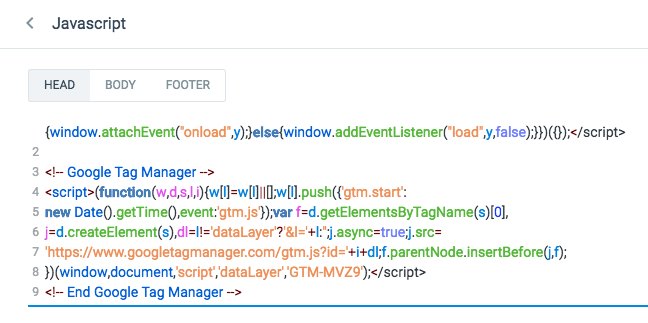
No final, torna a manutenção de tags muito mais limpa e fácil para sua equipe.
Comece a criar experiências de usuário melhores e mais robustas
O Gerenciador de tags do Google não apenas economiza tempo e dores de cabeça, mas também tem o potencial de melhorar as coisas para seus usuários. Você poderá adicionar facilmente qualquer software que melhore a personalização: automação de e-mail, bate-papo ao vivo - até mesmo software de mapa de calor, que pode fornecer os dados necessários para aprimorar a experiência do usuário. Você também poderá manter as páginas leves gerenciando o JavaScript, o que acelerará os tempos de carregamento e impedirá que os usuários pulem. Isso, por sua vez, aumenta a probabilidade de conversão. Comece a criar páginas de destino pós-clique versáteis e fáceis de usar hoje com Instapage, demonstração do Instapage Enterprise hoje.
